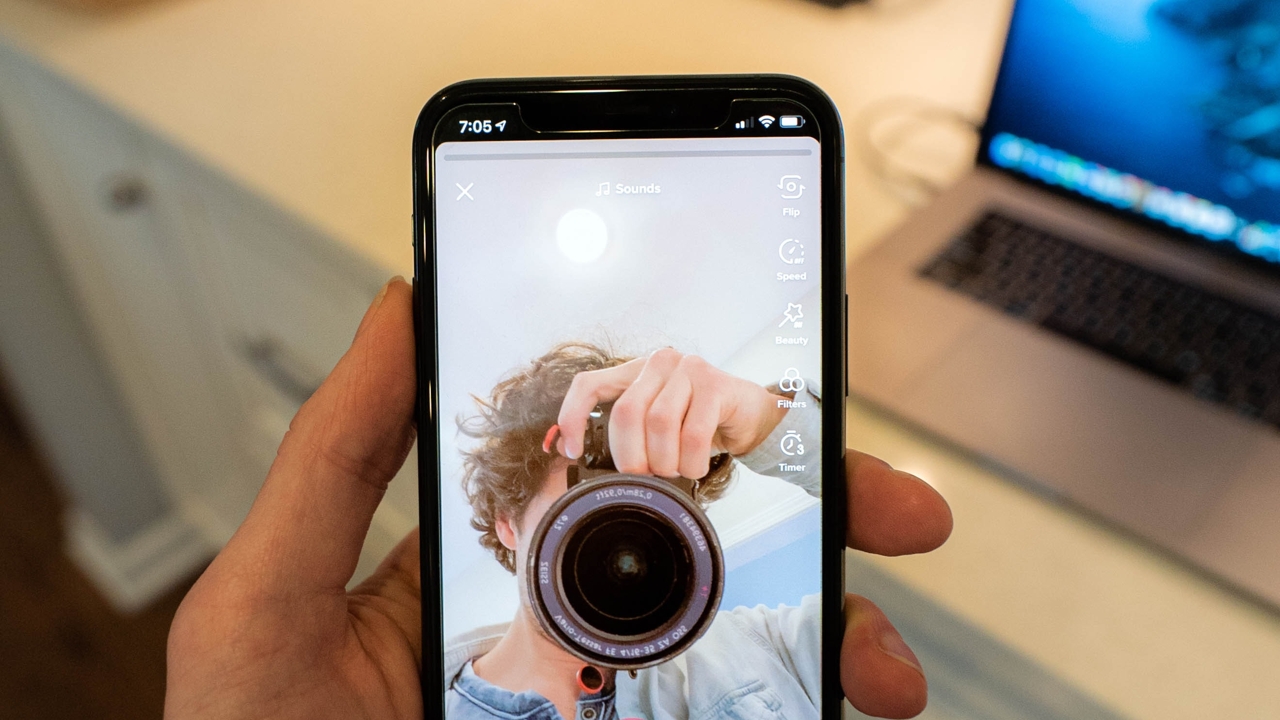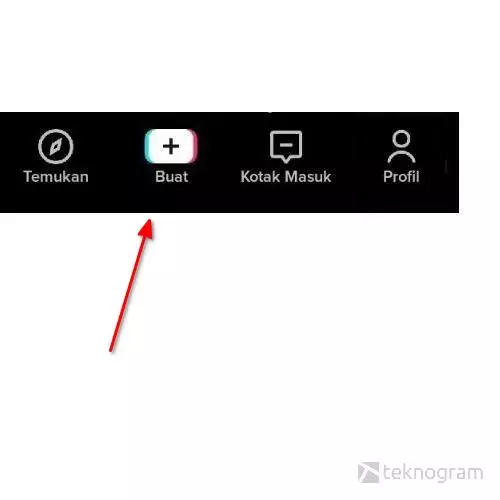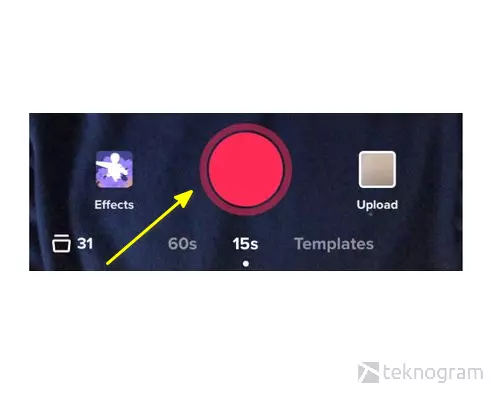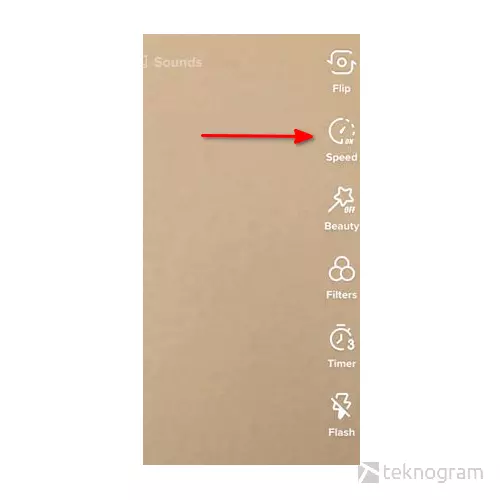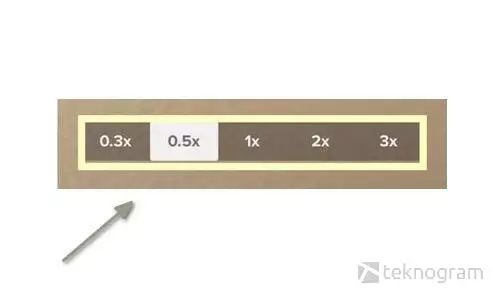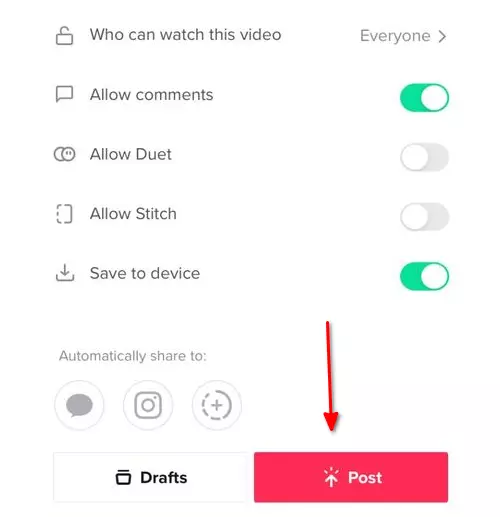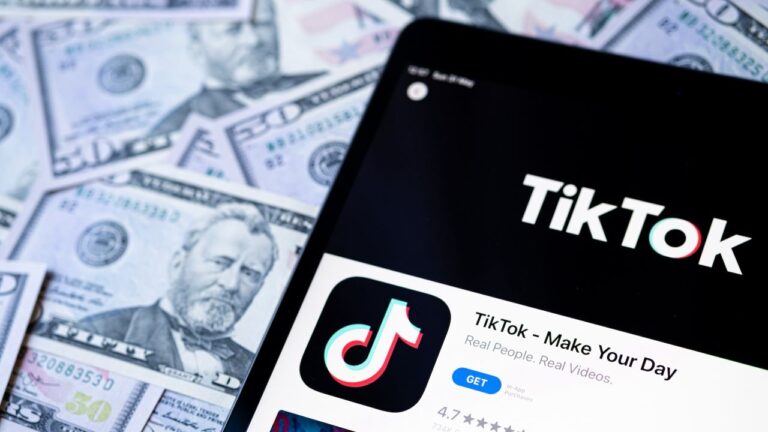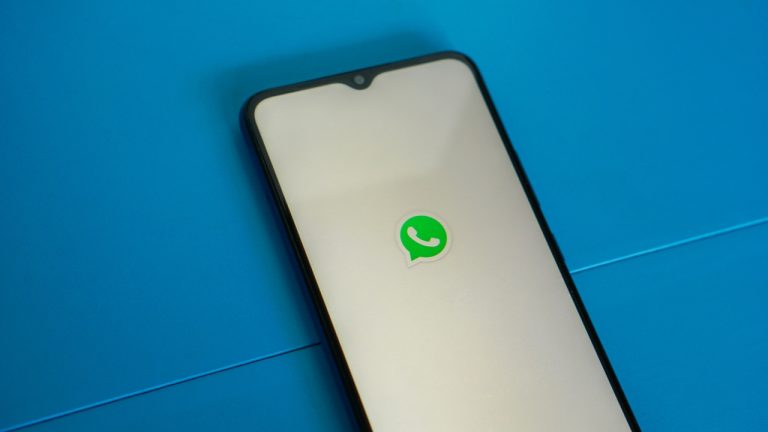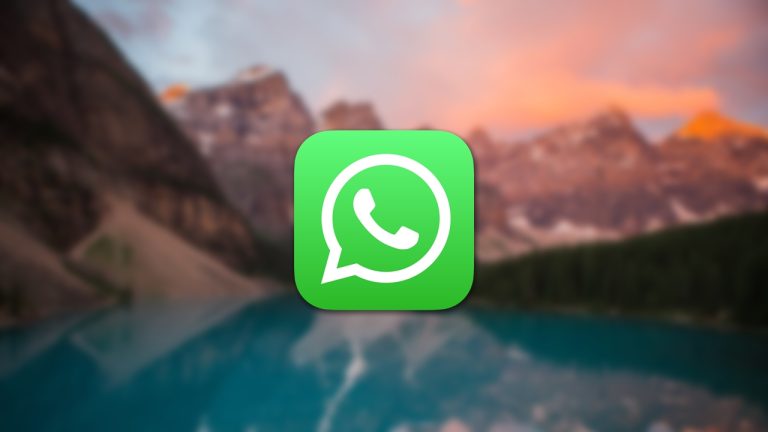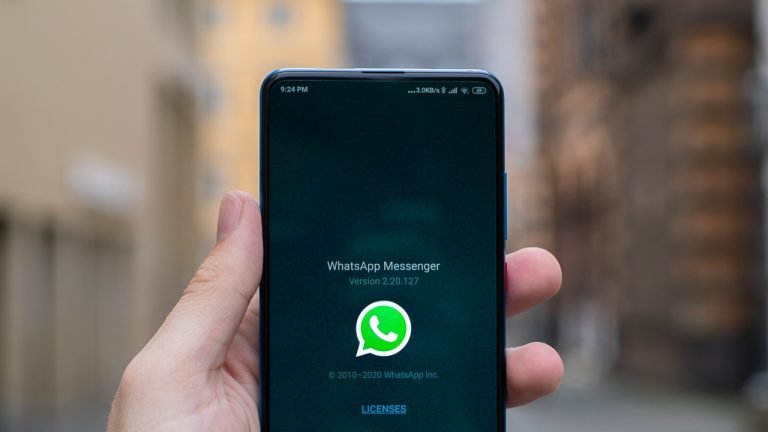Pernahkah kamu melihat video di TikTok dengan efek slow motion yang unik dan estetik?
Ternyata, cara bikinnya sangat simple dan gampang, lho.
Semua pengguna TikTok pasti bisa membuatnya.
Apalagi, saat ini aplikasi TikTok sudah dilengkapi dengan sejumlah fitur keren untuk membuat video kekinian.
Mulai dari stiker lucu, teks, suara, filter, hingga beragam efek yang unik termasuk fitur slow motion.
Efek slow motion akan membuat tampilan video yang diunggah seolah bergerak dengan sangat lambat.
Hal ini akan membuat video tampak lebih unik dan lain dari yang lain.
Mau tahu seperti apa cara membuat slowmo di TikTok?
Simak langkah-langkahnya berikut ini.
Cara Membuat Slow Motion di Tiktok
Buka aplikasi TikTok yang ada di smartphone
Klik menu Buat atau Create di bagian tengah untuk menambahkan video

Selanjutnya, klik tombol bulat berwarna merah untuk mulai merekam video

Setelah video dibuat, ketuk menu Speed untuk mengatur slowmo

Pilih kecepatan slow motion yang kamu inginkan

Agar video makin keren, kamu bisa tambahkan filter, suara, maupun teks
Jika semuanya sudah sesuai, simpan video dengan klik tombol Centang yang ada di pojok kanan atas layar smartphone
Klik Next untuk lanjut ke laman selanjutnya
Lengkapi video dengan caption, hashtag, atau mention jika diperlukan
Terakhir, klik tombol Post dan video slowmo yang sudah dibuat akan segera tayang di akun TikTok milikmu

Sesaat setelah itu, video slow motion yang sudah diunggah akan langsung muncul di timeline (feed) dan juga halaman profil kamu.
Saat membuat slowmo, disarankan menggunakan kamera belakang saja agar video TikTok tidak buram.
Jika punya banyak video lama di ponsel, kamu juga bisa mengeditnya menjadi video slow motion. Jadi, kamu tak perlu repot-repot merekam video baru lagi.
Langkah-langkahnya pun tidak jauh berbeda.
Hanya saja, setelah meng-klik tombol plus di laman utama, kamu harus memilih tombol Upload.
Lalu, kamu bisa melanjutkannya dengan memilih video yang ingin diunggah, kemudian mengeditnya dengan menyesuaikan kecepatan slowmo yang kamu inginkan.
Aplikasi untuk Membuat Slowmo di Tiktok
Selain menggunakan cara di atas, kamu juga bisa membuat slowmo di tiktok dengan aplikasi tambahan.
Caranya juga sangat gampang, kamu tinggal install saja salah satu aplikasi yang kami rekomendasikan di bawah ini, kemudian pilih video yang ingin dijadikan slow motion.
Setelah memilih video, kamu tinggal mengatur kecepatan atau speed dari video tersebut hingga menjadi slow motion.
Beberapa aplikasi slowmo tiktok yang bisa kamu gunakan adalah:
Silakan pilih salah satu aplikasi di atas yang menurutmu paling cocok. Kemudian kamu bisa langsung coba untuk membuat slowmo dan menguploadnya ke Tiktok.
Nah, itulah langkah-langkah untuk membuat video slow motion di TikTok.
Setelah tahu bagaimana caranya, sekarang kamu bisa mulai berkreasi sendiri dengan video slow motion yang ingin dibuat.
Bahkan, kamu tak perlu menginstall aplikasi tambahan lainnya, cukup dengan fitur bawaan TikTok saja kamu sudah bisa membuat beragam video slowmo yang keren.
Selamat mencoba, dan kembangkan kreativitasmu, ya!